Tässä on mitä uutta Windows 10: n version 1803 asetussovelluksessa
Microsoft Windows 10 / / March 17, 2020
Viimeksi päivitetty

Jokaisen uuden Windows 10 -ominaisuuden päivityksen myötä Microsoft siirtää enemmän järjestelmäasetuksia Ohjauspaneelista Asetukset-sovellukseen. Tässä on mitä uutta vuonna 1803.
Alkuperäisen julkaisunsa jälkeen Microsoft on siirtänyt järjestelmäasetukset klassisesta ohjauspaneelista uuteen Asetukset-sovellukseen Windows 10: ssä. Lue kattava artikkeli asetusten muutoksista viime vuoden syksyn luoja -päivityspäivitykseen lukemalla artikkeli siitä, mitä uusi ja parannettu Windows 10 -asetuksissa. Tässä artikkelissa tarkastellaan mitä muuta on siirretty Asetuksiin viimeisimmän ominaisuuspäivityksen jälkeen.
Käynnistyssovellukset
Käynnistyssovellusten poistaminen käytöstä on yksi helpoimmista tavoista varmistaa, että Windows käynnistyy nopeammin. Aiemmissa Windows-versioissa sinun oli kaivettava syvälle löytää ja poista käynnistysohjelmat käytöstä käyttämällä MSConfig-apuohjelmaa. Suunnata Asetukset> Sovellukset> Käynnistys ja sammuta sovellukset, joita et halua käyttää käynnistyksen aikana.
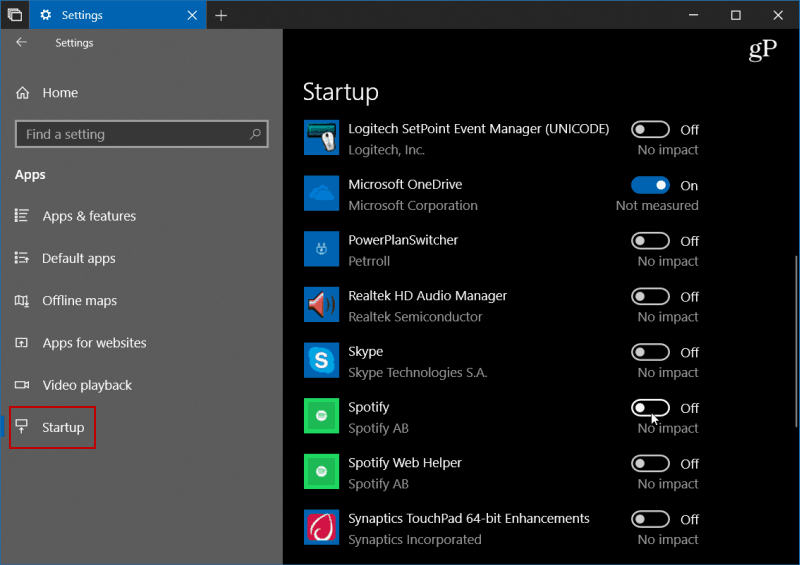
Helppo levyn puhdistus
Microsoft esittelee uusia ominaisuuksia Varastointi Sense aiemmissa Windows 10 -versioissa. Sen avulla voit asettaa järjestelmän puhdistamaan aseman automaattisesti poistamalla vanhat ja temp-tiedostot. Silti, jos todella halusi saada takaisin tilaa joudut käyttämään Levyn puhdistus -apuohjelmaa. Nyt se on siirtynyt asetuksiin ja tarjoaa mahdollisuuden vapauttaa tilaa. Pää vain Asetukset> Järjestelmä> Tallennus> Vapauta tilaa nyt ja valitse poistettavat lokit ja muut välitiedostot.
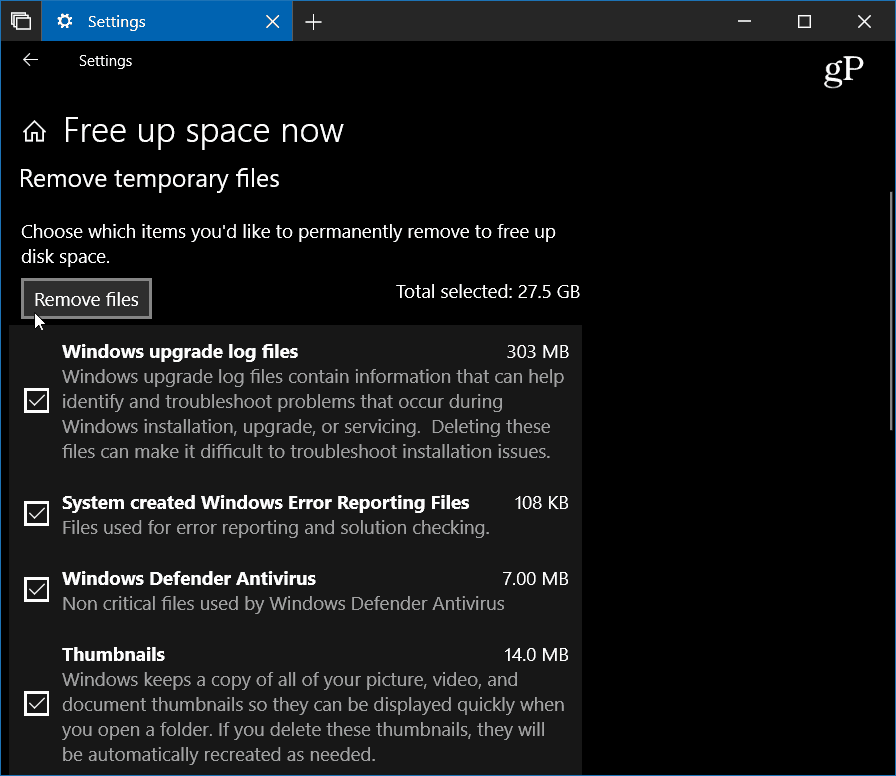
Äänivaihtoehdot
Tietokoneesi ääniasetukset siirretään klassisesta ohjauspaneelista Windows 10 -asetuksiin. Suunnata Asetukset> Järjestelmä> Ääni ja siellä voit hallita äänilaitteiden, kuten kaiuttimien ja mikrofonien, tuloa ja lähtöä. Voit hallita järjestelmän ääniä ja jopa asettaa äänenvoimakkuuden tasoja yksittäisille sovelluksille.

Hallitse fontteja
Olemme peittäneet kuinka fonttien asennus tapahtuu Windows 10: ssä aiemmin, mutta Microsoft siirtää sen Asetuksiin fontin hallinnan helpottamiseksi. Suunnata Asetukset> Mukauttaminen> Fontit ja sieltä löydät päivitetyn fonttien ohjauspaneelin. Täällä voit selata tällä hetkellä asennettuja fontteja ja saada uusia Microsoft Store -kaupasta.
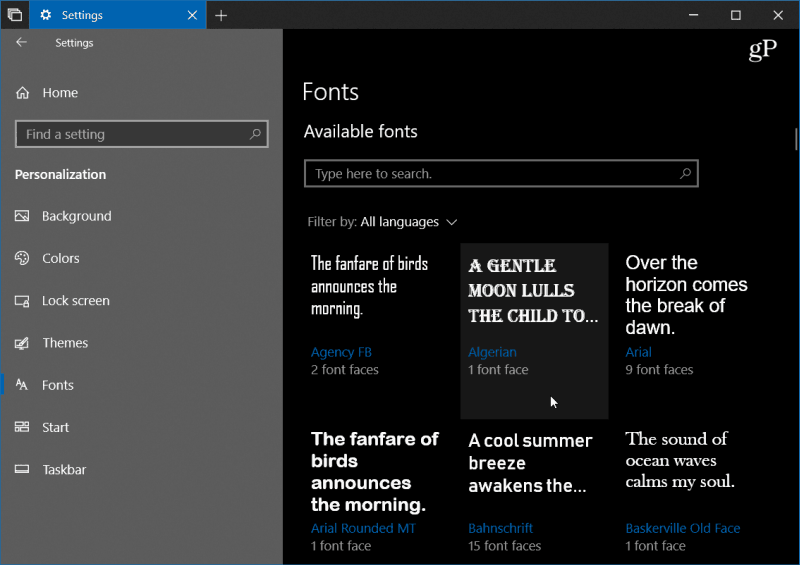
Vaikka Microsoft työntää uutta Windows 10 -asetussovellusta, jos se aluksi tuntuu ylivoimaiselta, ei hätää, se on edelleen olemassa - toistaiseksi. Päästäksesi tuttuun ja rakastamaasi klassiseen ohjauspaneeliin, napsauta Windows-avain ja tyyppi:Ohjauspaneeli ja paina Enter.
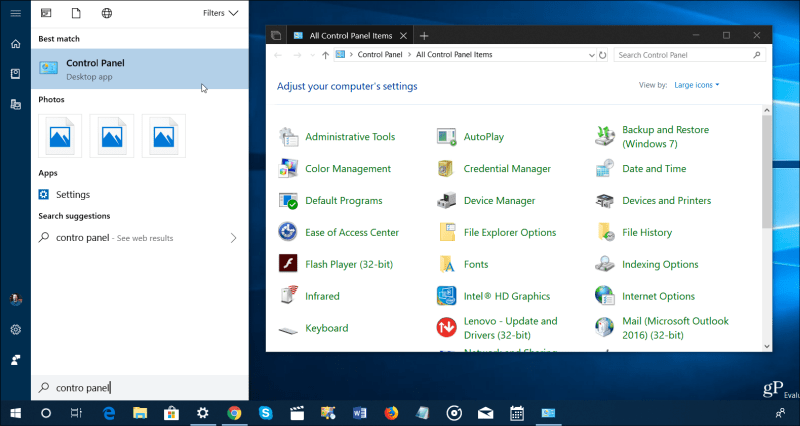
Sinun tulisi silti tottua käyttämään asetuksia, koska jonain päivänä yritys voi päästä eroon Ohjauspaneelista. Joten auttaa tässä, toinen etu on kyky etsiä mitä tarvitset. Haku on myös mukavaa, koska se voi olla työlästä metsästää ja noutaa tiesi läpi asetusten löytääksesi esimerkiksi Windows Update -vaihtoehdon.
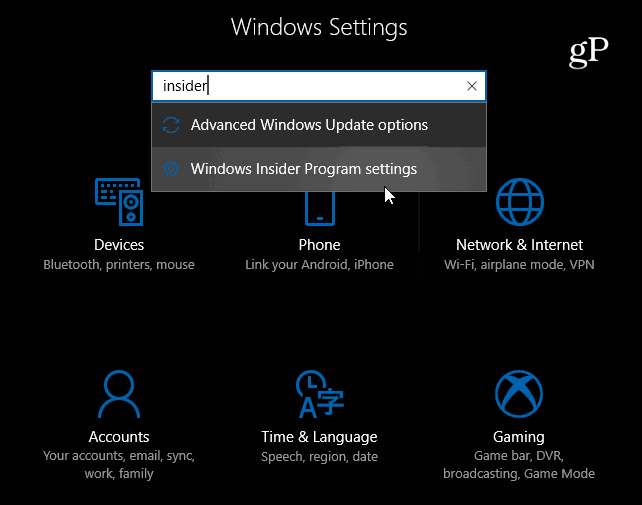
Asetusten muissa osioissa on enemmän parannuksia, jotka mahdollistavat järjestelmän entistä paremman hallinnan, kuten sovelluskohtaiset grafiikka-asetukset, Focus Assist -ominaisuudet, ja parempaa Windows-päivitysten hallintaa.
